
Ta programska oprema bo popravila pogoste napake računalnika, vas zaščitila pred izgubo datotek, zlonamerno programsko opremo, okvaro strojne opreme in optimizirala vaš računalnik za največjo zmogljivost. Zdaj odpravite težave z računalnikom in odstranite viruse v treh preprostih korakih:
- Prenesite orodje za popravilo računalnika Restoro ki je priložen patentiranim tehnologijam (patent na voljo tukaj).
- Kliknite Zaženite optično branje najti težave s sistemom Windows, ki bi lahko povzročale težave z računalnikom.
- Kliknite Popravi vse za odpravljanje težav, ki vplivajo na varnost in delovanje vašega računalnika
- Restoro je prenesel 0 bralci ta mesec.
Tehnologija zrcaljenja zaslona je lahko odlična, če nimate pametnega televizorja, vendar še vedno želite pretakati video na velik zaslon.
S to funkcijo lahko dobite vse, kar je na vašem združljivem Windows 10 zaslon telefona ali tabličnega računalnika, ki se zrcali na televizorju s pomočjo a Naprava za parjenje Roku ali Roku TV.
Prav tako ne gre za to zrcaljenje video posnetkov toda vse, kar je prikazano na napravi Windows 10, je mogoče enostavno ponoviti na televizorju. Sem spadajo slike, glasba, spletne strani in skoraj vse ostalo.
V takem scenariju se izkaže, da je sam televizor podaljšek naprave Windows 10, pri čemer se vse, kar je na zaslonu naprave Windows, odraža tudi na televizorju.
Zrcalna tehnologija, ki jo uporablja Roku temelji na Miracast standardov, ki vzpostavlja stabilno komunikacijo med napravami, kot so prenosni računalnik, pametni telefon ali tablični računalnik, z zunanjimi zasloni, kot so televizor, projektor ali monitor.
Vse to se dogaja brezžično, zato Miracast velja tudi za HDMI prek Wi-Fi.
Medtem ko ima Windows 10 vgrajeno podporo za Miracast, obstaja nekaj različic, ki ne. Dober prvi korak bi bil torej preverite, ali je naprava Windows 10 pripravljena na Miracast preden začnete zrcaliti.
Kako preveriti, ali je v napravi Windows 10 omogočena Miracast
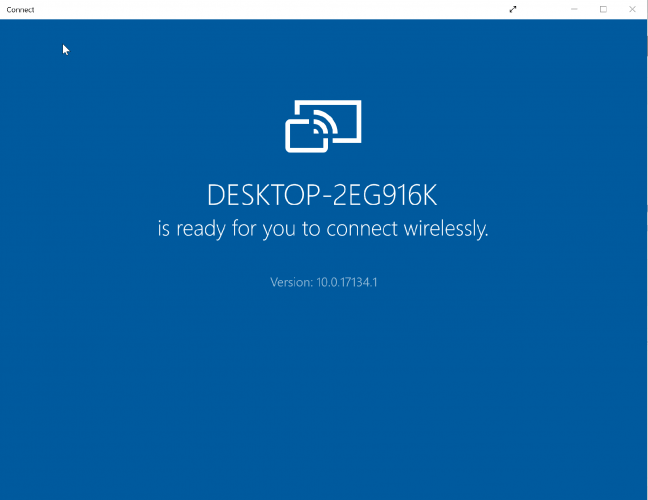
- Tip Povežite se v Iskalno polje Cortana. Med rezultati iskanja izberite Povežite se
- Če namestitev sistema Windows 10 podpira Miracast, se odpre novo okno s tem sporočilom: xyz je pripravljen na brezžično povezavo (kjer je xyz ime vaše naprave).
- Vendar boste vedeli, da je ravno nasprotno, če boste videli to sporočilo: Ta naprava ne podpira Miracast, zato je ne morete projicirati brezžično.
Prav tako boste morali najprej nastaviti stvari v napravi s sistemom Windows 10 in vzpostaviti povezavo s televizorjem Roku. Prav tako boste morali biti prepričani, da vaša naprava Roku podpira zrcaljenje zaslona.
Z Miracastom brezžično zrcalite zaslon sistema Windows 10, 8.1
Običajno mora vaša naprava Roku delovati vsaj Roku OS različica 7.7 za samodejno zrcaljenje. V vsakem primeru je vedno najbolje zagotoviti, da uporabljate najnovejšo različico OS.
To lahko storite s pritiskom na Domov gumb vklopljen Roku daljinec in izberite Nastavitve > Sistem > Posodobitev sistema > Preveri zdaj.
Zaženite sistemsko skeniranje, da odkrijete morebitne napake

Prenesite Restoro
Orodje za popravilo računalnika

Kliknite Zaženite optično branje najti težave s sistemom Windows.

Kliknite Popravi vse odpraviti težave s patentiranimi tehnologijami.
Zaženite optično branje računalnika z orodjem za popravilo Restoro in poiščite napake, ki povzročajo varnostne težave in upočasnitve. Po končanem pregledovanju bo popravilo poškodovane datoteke nadomestilo s svežimi datotekami in komponentami sistema Windows.
Tudi svoje Roku Express, model 3900 in Roku Express + model 3910 ki podpira zrcaljenje zaslona. Natančneje, Model 3910podpora za zrcaljenjeSamo izhod HDMI in nikakor drugače.
Kako zrcalim Windows 10 v Roku?
Zrcaljenje zaslona iz naprave Windows 10:
Postopek je zelo preprost, tako da lahko zrcaljenje začnete v nekaj minutah. Preden začnete, boste morali v napravi Roku omogočiti zrcaljenje zaslona. Evo, kako to storite:
Kliknite na Domov na vašem Roku daljinec in izberite Nastavitve s seznama možnosti na levi. Izberite Zrcaljenje zaslona da omogočite možnost. To je vse.
Nato so tukaj koraki, ki jih je treba upoštevati pri napravi Windows 10.
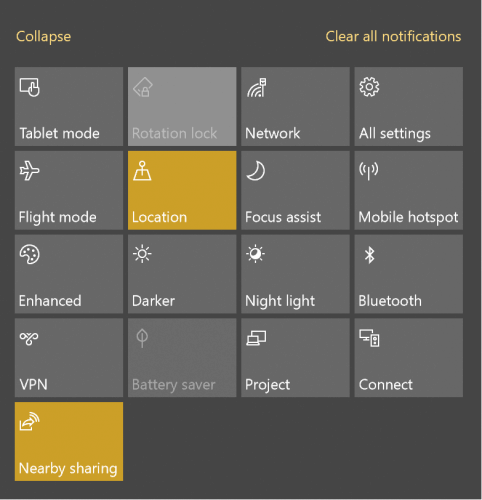
- Zagon Akcijskega centra: To lahko storite s preprostim klikom na spodnji desni kot. To je pomembno ne glede na to, ali imate Tablični načinomogočeno ali onemogočeno na vašem Naprava Windows 10. Za Windows 10 za mobilne naprave, Action Center lahko zaženete tako, da povlečete navzdol z vrha.
- Izberite možnost Poveži: Moral bi biti prikazan na dnu Akcijskega centra. V nasprotnem primeru kliknite Razširi spodnja povezava, da razkrijete vse možnosti, ki jih imate v središču Action Center.
- Zdaj bi morali videti seznam vseh brezžičnih zaslonov in zvočnih naprav, ki jih imate v bližini.
- Kliknite na Naprava Roku in sledite navodilom na zaslonu.
Zgoraj navedeno bo naprava Roku prikazala poziv na zaslonu televizorja, kjer boste morali izbrati eno od naslednjih možnosti:
- Vedno sprejmite: Če izberete to, bo naprava Windows 10 dodana na seznam Dovoljene naprave tako da vsakič, ko svojo napravo povežete z Rokujem, tega poziva ne bo več. Zrcaljenje boste začeli na pravi način.
- Sprejmi: To omogoča nekakšen enkratni dogovor, pri katerem se vsebina zrcali v napravi Roku samo za ta trenutek. Za vsak naslednji poskus boste morali znova izbrati.
- Prezri: To seveda blokira trenutno zahtevo za povezavo, tako da ne boste mogli zrcaliti vsebine v svoji napravi Roku.
- Vedno prezri: To je spet najtežji korak, ko naprava postane na črno listo za vedno na napravi Roku in je dodan v Blokirane naprave Med naslednjimi poskusi na televizorju sploh ne bo nobenih pozivov na zaslonu.
Tu je treba opozoriti, da zgornja nastavitev, vključno s seznamom Dovoljeno ali Blokirano seznam naprav lahko spremenite glede na trenutne zahteve. Evo, kako to storite:
- Kliknite na Domov na gumbu Roku daljinec.
- Izberite Nastavitve > Sistem.
- Tukaj, Način zrcaljenja zaslona vam bo omogočil, da se poigrate z zaslonskimi nastavitvami poziva. Podobno je Nastavitev naprav za zrcaljenje zaslona vam bo omogočil, da spremenite stanje vedno sprejetih ali vedno blokiranih naprav.
Koraki, če vaša naprava s sistemom Windows 10 ni združljiva z Miracastom
Windows 10 lahko še vedno zrcalite na zunanji zaslon. Za to je zunanji zaslon moral bi biti Miracast omogočen če pa ni tako, lahko še vedno uporabite Microsoftov brezžični zaslon da bi to nadoknadil. Tu so koraki.
- Prižgi prikazovalno napravo. Priključite Microsoftov adapter za brezžični zaslon če zaslon ni omogočen Miracast.
- Moram Začni > Nastavitve > Naprave.
- V Bluetooth ali druge naprave kliknite na Dodajte Bluetooth ali drugo napravo.
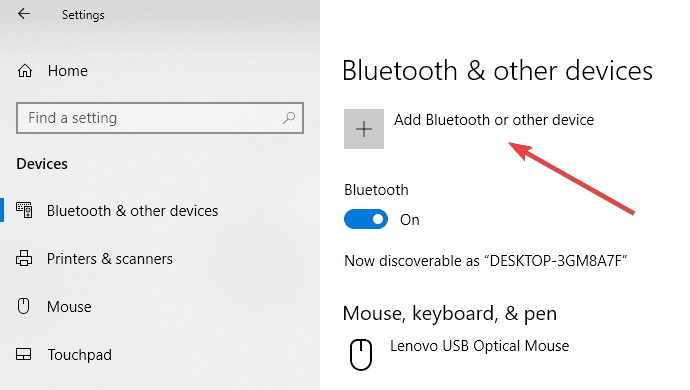
- V Dodajte napravo strani kliknite Brezžični zaslon ali postaja.
- Tu bi morali videti prikazno napravo. Kliknite nanjo in zdaj ste pripravljeni ogledalo vaš Zaslon Windows 10 naprej na to.
V primeru, da ne morete zrcaliti Roku TV, bi bilo dobro nadgradnja vaš Gonilniki za Wi-Fi in zaslon. To lahko storite tako, da obiščete Upravitelj naprav > desni klik na Wi-Fi in prikazovalna naprava > Posodobi gonilnik in sledite navodilom na zaslonu.
Zrcaljenje zaslona iz telefona Windows 10
Čeprav umirajoča pasma, morda še vedno obstajajo uporabniki, ki želijo zrcaliti vsebino svojih Windows Phone naprave.
Vendar je postopek enak kot pri katerem koli osebnem računalniku ali tabličnem računalniku z operacijskim sistemom Windows 10, le da mora biti telefon združljiv s standardom Miracast, ki ga Roku uporablja za zrcaljenje zaslona.
The Nokia Lumia 1520 ali HTC One M8 nekoč združljive naprave, medtem ko je Lumia 950 in 950 XL se poveže z Miracast prek Aplikacija Continuum za Windows 10 Mobile.
Tukaj je, izčrpen vodnik za zrcaljenje naprave Windows 10 na televizorju prek Rokuja.
- Ali lahko televizor Roku uporabite kot računalniški monitor?
 Še vedno imate težave?Popravite jih s tem orodjem:
Še vedno imate težave?Popravite jih s tem orodjem:
- Prenesite to orodje za popravilo računalnika ocenjeno z odlično na TrustPilot.com (prenos se začne na tej strani).
- Kliknite Zaženite optično branje najti težave s sistemom Windows, ki bi lahko povzročale težave z računalnikom.
- Kliknite Popravi vse odpraviti težave s patentiranimi tehnologijami (Ekskluzivni popust za naše bralce).
Restoro je prenesel 0 bralci ta mesec.
Pogosto zastavljena vprašanja
Omogočite zrcaljenje zaslona iz Rokuja, nato pa povežite napravo Windows. Samo sledite našemu celotnemu vodniku kako zrcaliti Windows 10 v Roku.
Preverite, ali ima televizor kakršno koli tehnologijo zrcaljenja zaslona, in se prepričajte, da so vklopljeni. V napravi Windows izberite možnost Poveži se z brezžičnim zaslonom. Če imate težave s povezovanjem, preverite to vodnik za odpravljanje težave.
Da, to lahko storite in pretočne naprave kot Google Chromecast, Apple TV, Rokuin drugi vam bodo omogočili, da izhodne podatke računalnika delite s katerim koli televizijskim zaslonom, ki ga imate v hiši.


